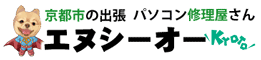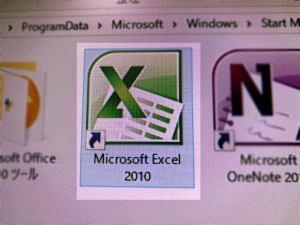京都市伏見区より Windows7 を Windows10 にしたいというご依頼
このページの目次です
お電話でのご相談
最初、お電話頂いた時は、「筆まめ29というソフトを家電量販店で購入したが、それがインストールはできるが、起動しない。」「筆まめ29をクリックしても開かない。」
「しかし、もともと入っていた筆まめ16は、ちゃんと立ち上がる。」とのことでした。
お客様ご自身で、何度かアンインストールされて、再度、インストールも試されたが、結果は同じ。
もしかして、いま、Windows7だから、ダメなのかと思われて、Windows10にしてほしいと。
一度、パソコンを拝見させていただくことに。
ご訪問でのこと
パソコンは、富士通のWindows7で、種類が、32ビット。
富士通 LIFEBOOK AH550/3B FMVA553BWZ
筆まめ29はインストールできており、アイコンがデスクトップ画面にある状態だが、クリックして開こうとしてもマウスのカーソルは一瞬、砂時計になるが、開かない。
タスクマネージャーで、確認すると筆まめ29は起動はしている。
筆まめ29は、Windows7の32ビット サービスパック1にも対応しているとメーカーサイトでは書かれている。
気になった点は、Windowsのアップデートが最新ではなかったことと32ビットのWindowsということが気になった。
結局、Windows7は、2020年の1月でMicrosoftのサポートが終わるので、もし、Windows10にできるようであれば、Windows10にしてほしい。
年賀状はもう作成が終わっているので、急がないので、お願いしたいとご依頼いただき、その筆まめ29のことも解決するために持ち帰りの作業となりました。
持ち帰っての作業
診断、バックアップ、準備
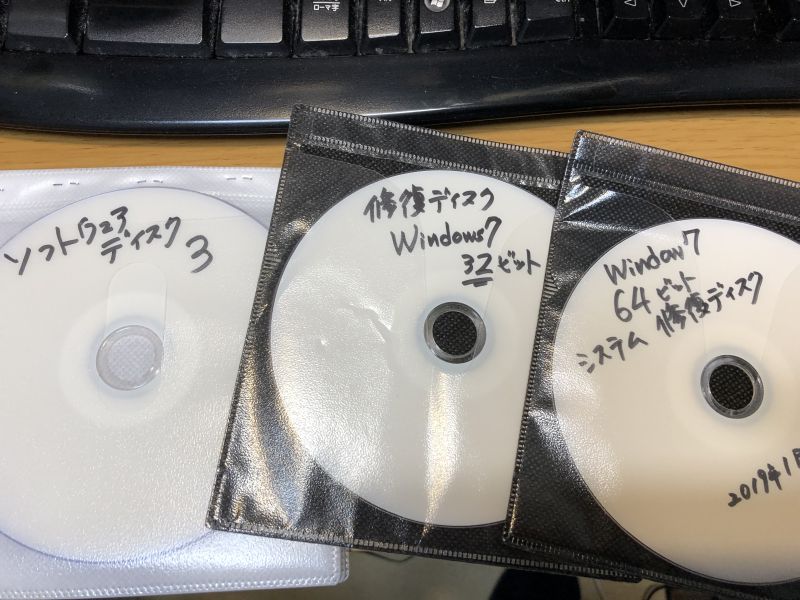
まず、内蔵ハードディスクの診断を行いまして、現時点では、正常であることを確認しました。
そして、次に、写真や音楽、文書関係などバックアップなどはお取りになられたことがないとのことで、外付けハードディスクに一度、バックアップを取りました。
そして、リカバリーディスクもお作りになられていなかったので、リカバリーディスクの作成。合計8枚に。
このパソコンは、Windows7の32ビット版と64ビット版の両方のリカバリーディスクが作成できるものでした。
そして、外付けハードディスクに、富士通のアプリケーションを使い、システムも含めてのバックアップを行いました。
そして、Windowsの機能の「システムイメージの作成」も行いました。
いずれもここまでは、Windows7の32ビットでのバックアップを一通り行いました。
もし、Windows10にアップグレードした際に失敗した時の備えです。
非常に時間がかかりました。
Windows7の64ビットに変更作業
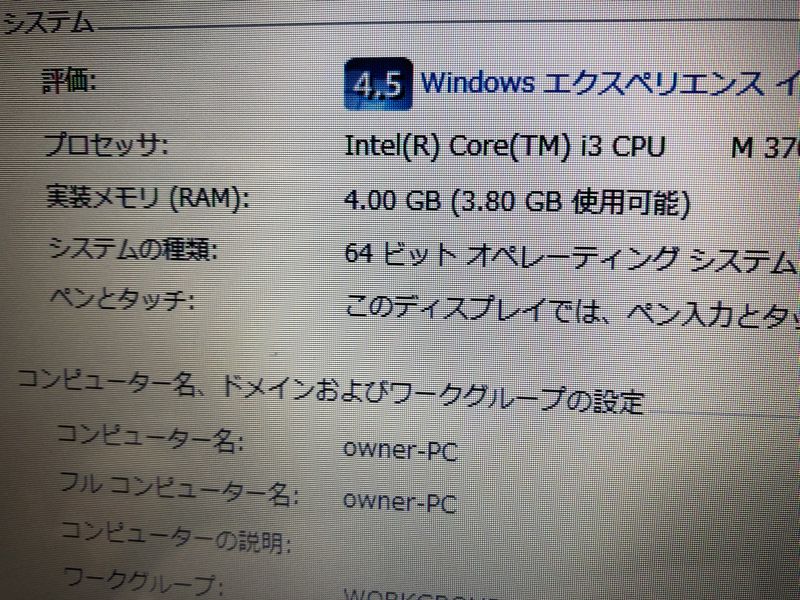
次にWindows7の32ビットを富士通のツールで、Windows7 64ビットに変更する作業を行いました。
ここで、第一のご依頼の筆まめ29をインストールしてみました。
そうすると、Windows7の32ビット時には、起動しなかった、筆まめ29がWindows7の64ビットでは起動しました。
筆まめ29のメーカーサイトでは、Windows7の32ビットにも対応と書かれていましたが、どうやら、このパソコンだけなのか、なにか別の原因があったのか不明ですが、Windows7の64ビットに変更してから、筆まめ29が起動するようになりました。
ここまでの作業も時間がかかりましたが、Windows7の64ビットになってから、再度、富士通のアプリケーションで、システムも含めてのバックアップを行いました。
そして、64ビットでの状態の「システムイメージの作成」も行いました。
Windows7 64ビットからWindows10の64ビットにアップグレード作業
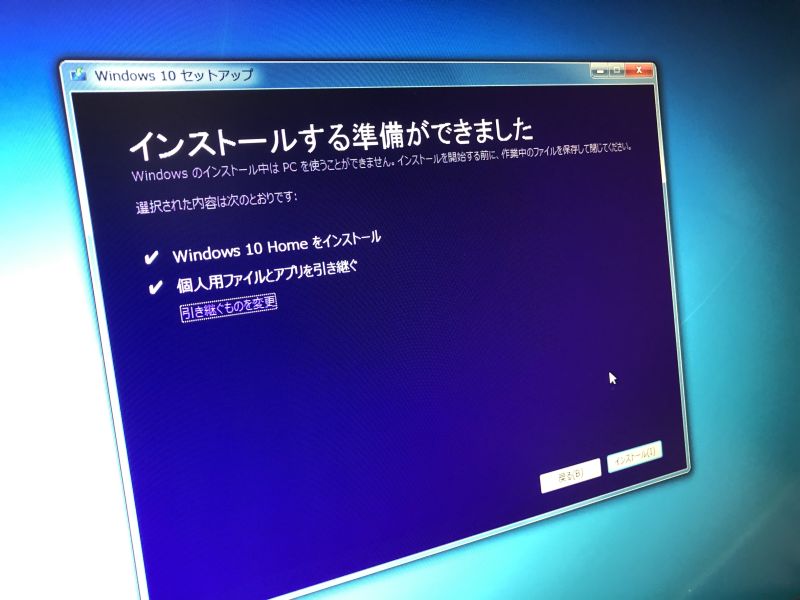
Windows7の64ビットから、Windows10のアップグレードを行いました。
ここで、この富士通の機種の場合、ひとつだけ大事なポイントがあります。
それは、BIOSを起動して、USBのレガシーサポートを「使用しない」にしないとWindows10にはできませんというメッセージが出て失敗します。
その部分に注意して、作業を進めていきます。そして、Windows10へのアップグレードの作業が正常に終わり、
ライセンスが正常であることを確認して、Windowsアップデートを繰り返し、最新の状態にしてから、様々な箇所を確認して、必要なアプリケーションもインストールして、すべて正常であることを確認しました。
そして、再度、Windows10 64ビットでの状態の「システムイメージの作成」も行いました。
再度、筆まめ29をインスールしまして、正常に起動することを確認して、事前に退避してあった大切なデータを元通りに戻して、様々な設定を行いまして、作業完了です。
お客様宅へ持参での作業
お客様とご相談の上決めた日時にご訪問。
無線ルーターとの設定などを行い、インターネット接続を確認。
パソコンの状態を確認していただき、今回の作業内容をていねいにご説明。そして、筆まめ29も起動することを確認していただき、データも元通りの状態であることも確認していただきました。
大変お喜びいただけました。
もし、今後、内蔵のハードディスクが壊れてしまっても、ハードディスク交換後の対策もとってあるので、ご安心いただけることと、パソコンの動作も以前より速くなりお喜びいただけました。
「これからも何かあれば、お願いします。」というお言葉をいただきました。
このたびは、京都に数あるパソコン修理業者の中からエヌシーオーをお選びいただきまして、誠にありがとうございました。

[char no="1" char="エヌシーオー 西村"]このたびはご依頼ありがとうございました[/char]
パソコン修理や設定、西村がご訪問させていただきます。

京都 の パソコン修理 や 設定 、西村がご訪問させていただきます。
この度は、京都市南区の数あるパソコン修理業者、パソコン修理、設定業者の中から、エヌ・シー・オー(NCO)のホームページをご覧いただき、誠にありがとうございます。
エヌシーオーの代表の西村 淳(にしむら あつし)と申します。
京都のお客様宅や会社・事業所などに訪問して、パソコン修理、購入後の設定に関連する業務を行っております。
お客様からは、
「ていねいな作業とわかりやすく説明してくれるので安心できた」
というお言葉をよく頂きます。
パソコンに関して、「よく分からないカタカナばかりの横文字や、英語の専門用語ばかり話してきたらどうしよう・・・」という心配も不要です。
分かりやすく、安心できる料金で、パソコン修理やパソコン指導をさせていただいております。
パソコンが元の状態よりも良くなって、お代金を頂く際、
「西村さんが居てくれて助かった、またお願いしますね」
と言ってくださるお客様の喜びや感謝の気持ちをやりがいに日々精進しております。
このページをご覧くださったお客様と、いつかご縁が結ばれることを願っております。
どうぞよろしくお願いいたします。
エヌシーオー 代表 西村 淳